很多人在使用 Windows 服务器搭建网站,windows 服务器版自带的 IIS 和 asp、php 建站环境搭建起来比较麻烦,于是就有了众多第三方软件。魏艾斯博客曾经介绍过宝塔网站助手、快云小助手、护卫神主机大师、phpstudy、西部数据网站管理助手和 windows 自带 IIS 环境搭建的教程。今天发现一款第三方 windows 服务器面板–UPUPW ANK,研究了一下挺有意思,于是把这个软件分享给大家,希望能帮到你。
windows 建站面板教程相关文章:
快云小助手(快云管理助手)windows 服务器快速部署 web 环境的过程
Windows VPS 服务器一键 phpStudy 安装环境搭建教程
windows VPS 中如何用网站管理助手建立网站和数据库
更多 windows 服务器运维知识请移步Windows VPS 教程
UPUPW ANK 的名字由来,是因为在一个环境下同时集成了 Apache,Nginx,Kangle 三大内核。经过三年多开发,柚皮 UPUPW 目前能够支撑市面上大多数建站程序的搭建工作。
特点:
1、UPUPW ANK 每个组件都是独立的,您可以在面板主菜单功能控制里选择所需功能,不用的可以隐藏禁用。
2、UPUPW ANK 三大核心可以根据需求随意切换模式,每个模式下可以创建不同站点。
3、UPUPW ANK 创建站点时可以选择 PHP,JAVA,ASP.NET 等解析语言,在 ANK 任意模式下都支持多版本 PHP 同时运行。
集成组件列表:
Apache、Nginx、Kangle、Tomcat、JRE、MySQL、MariaDB、MongoDB、Sphinx、Filezilla ftp、Memcached、Redis、PHP5.2、PHP5.3、PHP5.4、PHP5.5、PHP5.6、PHP7.1、Sendmail、Zend Optimizer、Zend Guard Loader、ionCube Loader、Source Guardian、Memcache、Redis、WinCache、Xdebug、Oauth、Sqlsrv、notepad++、phpmyadmin。
从以上官方介绍来看这款面板集成的东西还是蛮多的,基本上能够满足大部分同学在 windows 服务器下建站的需要。下面开始安装。
1、下载 UPUPW ANK
软件官方下载地址:http://down.chinaz.com/query.asp?search_code=0&q=UPUPW
根据自己的 windows 版本选择 32 位或 64 位。
老魏写文章时候这款软件版本 V1.1.5,软件大小 182M。
2、安装 UPUPW ANK
安装过程没啥可说的,按照默认的路径安装即可。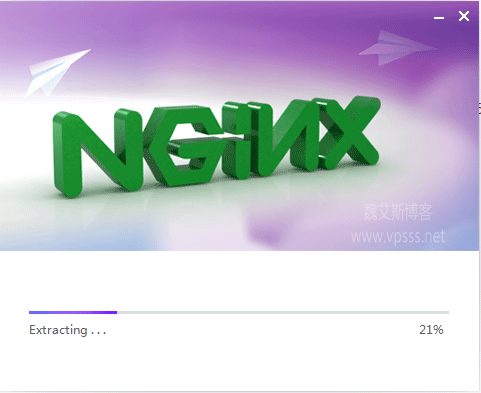
安装完毕选择语言,提供了简体中文、繁体中文和 English 三个选项,国内使用简体中文,点击右侧的箭头进入下一步(下一步都是点击右侧箭头)。
看到 upupw 的用户协议,继续下一步运行模式选择:Apache、Nginx 和 Kangle,老魏选择 Nginx,继续。
脚本语言选择 PHP,数据模块选择 MySQL,缓存模块选择 Memcached,点击应用,开始安装过程。
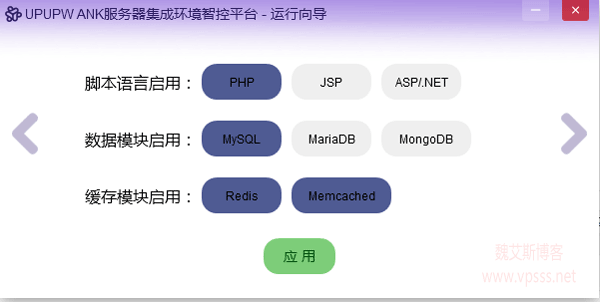
安装完毕后点击右侧箭头,upupw 设置完毕,确定。
作为免费软件,如果你觉得好用希望能够打赏一下,金额随意。开发 windows 面板要应对海量的疑难需求,确实挺不容易的,官方还坚持了这么久免费,更应该点赞!
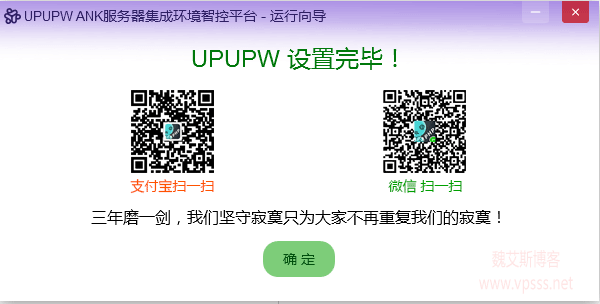
1、点击软件界面的+新建网站,按照下图所示输入网站名称,主要域名和额外域名,选择 php7.1.X,其余选项会自动补齐。右侧灰暗的灯泡是提示,提交保存,虚拟主机创建完毕。
软件界面的其他按钮可以自行琢磨,老魏觉着也不难懂,实际操作几次就明白了。
右侧的各种服务图标,可以切换 Apache 模式,Nginx 模式和 Kingle 模式,下面的灰色图标代表未开启,开启后会变颜色。
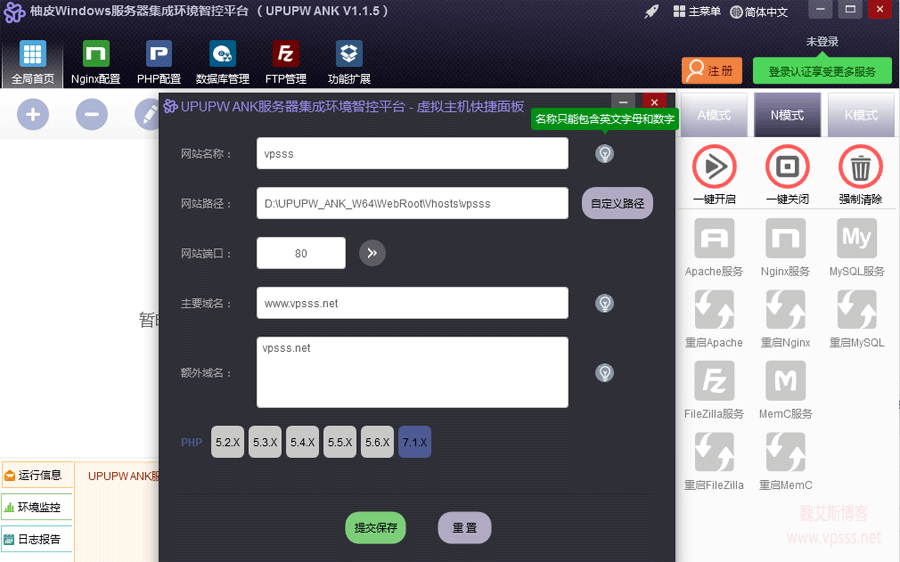
2、各种配置
软件界面上端是各种配置按钮,如果需要哪个组件就点击启用,一看就明白如何操作了。因为这里涉及到的选项太多了就不一一讲解了,如果你不懂如何设置那么默认即可,乱改可能导致 php 环境不正常,网站无法工作。
本文在阿里云服务器(点我领取千元代金券当钱花)和腾讯云服务器(点我五折优惠)上测试通过。
3、卸载 upupw
点击面板首页右侧的一键关闭,再点击强制清除,程序默认安装在 D 盘根目录下,直接删除整个文件夹,如果提示有服务文件正在运行,那是 php 后台服务,在 upupw 官网有服务卸载工具,下载下来就可以停掉所有 php 服务,然后再删除程序文件夹就没问题了。
三、推荐使用阿里云全民云计算服务器来安装使用upupw面板。具体规格配置价格如下。
分为入门级和性能均衡型两种配置。阿里云管云服务器叫实例,老魏这里提到某某实例,就是说某款配置的云服务器,叫法不同而已。
1、入门级配置分为 1 核 1G、1 核 2G、2 核 4G 三种不同配置:
| 入门级配置 10%-15%性能基线,更优价格。新老用户均可购买,限购 1 单,第 2 单起恢复原价;时长越长越优惠,新用户可买 3 台。 | ||
| 突发性能 t5 实例(10%性能基线) | 突发性能 t5 实例(10%性能基线) | 突发性能 t5 实例(15%性能基线) |
| 1 核 1G 40G 系统盘 | 1 核 2G 40G 系统盘 | 2 核 4G 40G 系统盘 |
| 293 元/1 年 586 元/2 年 879 元/3 年 | 459 元/1 年 918 元/2 年 1377 元/3 年 | 798 元/1 年 1596 元/2 年 2394 元/3 年 |
| 点我购买 | 点我购买 | 点我购买 |
入门级配置价格便宜,主要适用于学习体验、测试代码、耗费资源较少的业务等。不会优化服务器、不懂如何降低系统消耗的朋友请不要贪便宜,详细情况请移步长期建站和 windows 远程桌面慎用阿里云突发性能 t5 实例。
相关文章:阿里云突发性能 t5 实例服务器配置、价格表及如何选择
性能均衡配置分为 1 核 1G、1 核 2G、2 核 4G,4 核 8G:
| 性能均衡配置 CPU 性能不限,更高性价比 | |||
| 共享基本型 xn4 实例 | 共享计算型 n4 实例 | 计算网络增强型实例 | 计算网络增强型实例 |
| 1 核 1G 40G 系统盘 | 1 核 2G 40G 系统盘 | 2 核 4G 40G 系统盘 | 4 核 8G 40G 系统盘 |
| 394 元/1 年 788 元/2 年 1182 元/3 年 | 653 元/1 年 1306 元/2 年 1959 元/3 年 | 1566 元/1 年 3132 元/2 年 4698 元/3 年 | 2991 元/1 年 5582 元/2 年 7975 元/3 年 |
| 点我购买 | 点我购买 | 点我购买 | 点我购买 |
总体来说 UPUPW ANK 还是容易安装和上手的一款 Windows 面板,无论是安装过程、添加虚拟主机过程都一看就懂,配置方面需要有一定服务器运维基础才行,新手按照默认设置运行也没问题。还是向广大使用 windows 服务器的朋友们推荐一下。


















暂无评论内容